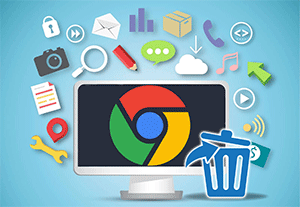 Приветствую!
Приветствую!
В браузере Google Chrome расширения позволяют расширить имеющийся функционал и реализовать иной функционал, которого изначально не было вовсе. Однако в процессе использования браузера, необходимость в некоторых расширениях может исчезнуть. Тогда то и возникает необходимость в удалении расширения из браузера Google Chrome.
Давайте детально и пошагово разберёмся в том, как удалить потерявшее актуальность расширение из браузера Хром.
Удаляем расширение в браузере Google Chrome
- В первую очередь откройте сам браузер Гугл Хром
- Теперь необходимо открыть меню браузера. Для этого воспользуйтесь соответствующей кнопкой, которая находится в правой стороне и имеет пиктограмму из трёх точек.
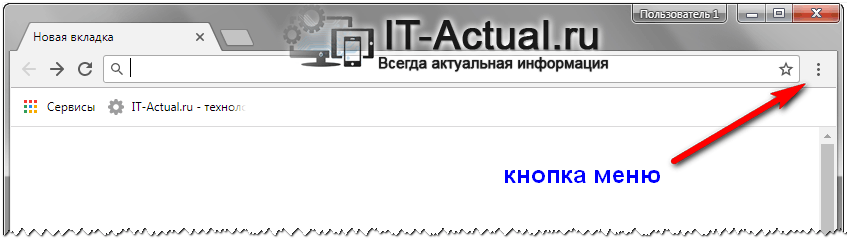
- В отобразившемся меню наведите курсор на пункт Дополнительные инструменты, и в подменю выберите пункт Расширения.
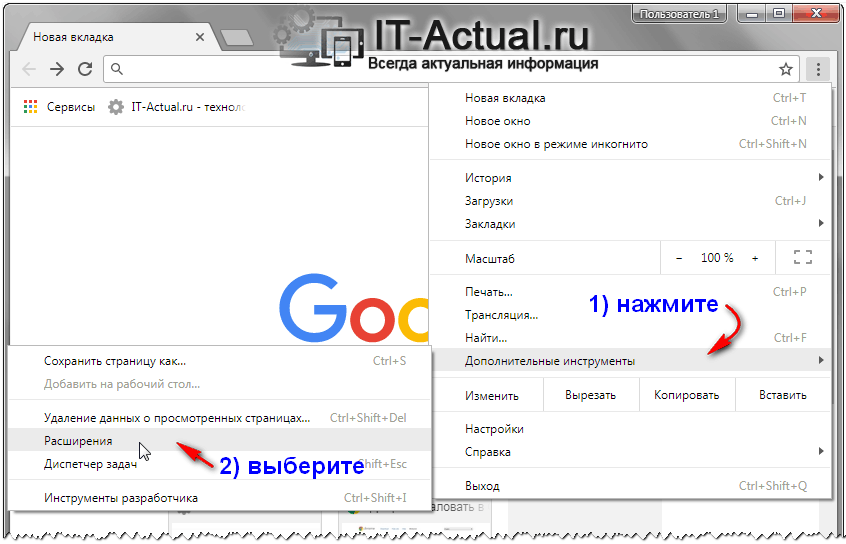

- В результате высветится окно со списком установленных в браузер Гугл Хром расширений. Напротив каждого расширения имеется пиктограмма с изображением корзины. Нажмите на корзину у того расширения, в котором отпала необходимость.
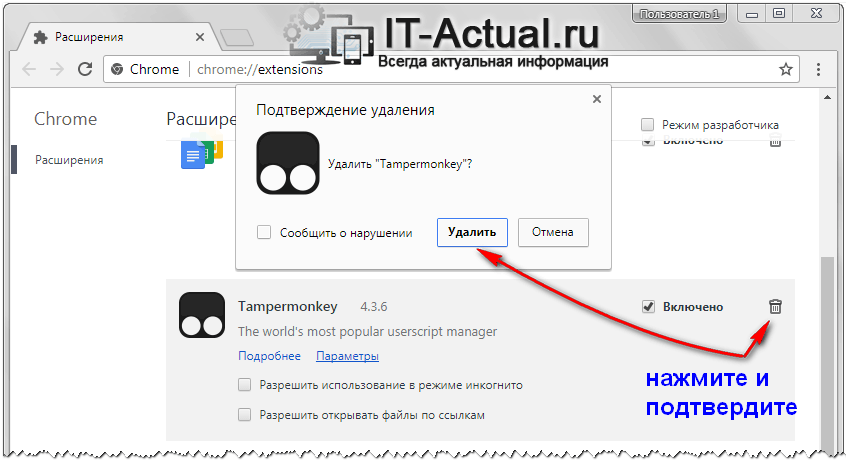
При нажатии высветится запрос на подтверждение деинсталляции расширения из браузера Google Chrome – ответив утвердительно, оно будет удалено.
Столь незамысловатым образом вы можете удалить (деинсталлировать) любое расширение, что имеется в вашем браузере Google Chrome. Как видите, в данной задаче нет ничего сложного, всё осуществляется в несколько кликов.
Но если же после ознакомления с материалом у вас всё же остались вопросы, то не игнорируйте комментарии, в которых вы можете выяснить для себя детали и нюансы.

Из реестра не удаляется остаток старого браузера, который записан в строке, как “chromeHTML” Предполагаю, что из-за этого не загружается новый браузер, тот же Google Chrome. Старый браузер удалил из-за подозрения на зараженность: на сайте Vkontakte логин и пароль после “вставить” самопереключались, т е при вставлении своего логина, ставился пароль другого пользователя. При вставлении пароля менялся логин.
Приветствую, Борис.
Очевидно, что заражению подвержен был не только браузер, но и вся система. Зловред так и находится в системе, мешая корректной установке браузера Google Chrome.
В данной ситуации рекомендуется просканировать систему антивирусным ПО. К примеру, можно воспользоваться утилитой Dr.Web CureIt!